Как полностью выполнить работы по техническому обслуживанию в Windows 10 (09.15.25)
Если вы какое-то время работали на ПК с Windows, возможно, вы столкнулись с замедлением работы устройства или с периодическими проблемами. Компьютеры, как и любое другое электронное оборудование, состоят из компонентов, которые неизбежно выходят из строя в долгосрочной перспективе и потребуют ремонта или замены в какой-то момент. Помимо необходимости ремонта или замены компонентов, вас больше должно беспокоить количество данных, которые обрабатывает ваш компьютер, которые могут быть скомпрометированы в случае возникновения проблемы. Не только данные, такие как электронные таблицы, документы, фотографии и видео, но и различное установленное программное обеспечение, использующее ОС.
Если вы много пользуетесь Интернетом, вам следует знать, что программы устанавливаются на ваш компьютер, а вы даже не подозреваете об этом. У всех данных и информации, которые хранятся, со временем начнутся проблемы с извлечением и обработкой необходимой вам информации. Когда это произойдет, вы заметите, что компьютер замедляется или даже работает некорректно. Чтобы избежать возникновения таких проблем или свести к минимуму их возникновение, вам необходимо следить за тем, чтобы ваш компьютер находился в хорошем состоянии. К счастью, если вы используете операционную систему Windows 10, обслуживание не так сложно, как может показаться. В этой статье мы обсудим несколько методов обслуживания Windows 10 на ПК.
Что следует знать о Windows 10Прежде чем мы обсудим различные задачи обслуживания, необходимые для операционной системы Windows 10, вам необходимо знать несколько важных сведений об этой конкретной операционной системе. Если вы работали на ПК с версиями Windows 8, Windows 7 или Windows XP, возможно, вы заметили значительные изменения не только во внешнем виде Windows 10, но и во многих ее функциях, командах и возможностях. Некоторые из этих функций включают обновленную функцию распознавания голоса, поддержку игр Xbox, новый браузер, улучшенные функции многозадачности и новые офисные приложения, которые не были доступны в более ранних версиях. Причина, по которой вам нужно знать все новые захватывающие функции Windows 10, заключается в том, чтобы понимать, что все эти функции создают большую рабочую нагрузку на ваш компьютер. Фактически, не все ПК могут работать под управлением Windows 10. Вам понадобится как минимум:
- процессор с тактовой частотой 1 ГГц или выше
- 1 ГБ ОЗУ
- Жесткий диск 16 ГБ
- Графическая карта с установленным Direct X9
- Дисплей с разрешением 800 × 600
Все минимальные требования - только для запуска Windows 10. Если вы используете дополнительное программное обеспечение, вам потребуется еще больше вычислительной мощности, место на жестком диске и, возможно, даже лучшая видеокарта и дисплей.
Совет для профессионалов: просканируйте свой компьютер на наличие проблем с производительностью, ненужных файлов, вредоносных приложений и угроз безопасности
, которые могут вызвать системные проблемы или низкая производительность.
Специальное предложение. Об Outbyte, инструкции по удалению, лицензионное соглашение, политика конфиденциальности.
К счастью, большинство компьютеров, представленных сегодня на рынке, имеют лучшие процессоры и характеристики, чем минимальные требования, описанные выше, поэтому у вас не должно возникнуть никаких проблем, если у вас новый компьютер. Однако, если вы выполняете обновление с более ранней версии Windows, вам необходимо убедиться, что ваша система соответствует минимальным требованиям. Если ваша система соответствует минимальным требованиям, Windows 10 будет нормально работать. Однако, если вы установите и запустите другое программное обеспечение, есть большая вероятность, что позже у вас возникнут проблемы. Никакое техническое обслуживание ОС Windows 10 не сможет исправить или предотвратить эти проблемы. Вам нужно будет обновить свою систему, чтобы она могла работать с Windows 10 и дополнительным программным обеспечением.
Как выполнять обслуживание в Windows 10Как упоминалось ранее, обслуживание в ОС Windows 10 не требуется. t так сложно, как может показаться. Фактически, обслуживание данной ОС автоматизировано. К таким задачам обслуживания относятся:
- Оптимизация дискового пространства
- Обновление настроек безопасности
- Обновление программного обеспечения
- Дефрагментация жесткого диска
- Диагностика системы
Кроме того, вы можете настроить эти задачи обслуживания в соответствии с графиком. Имейте в виду, что хотя Windows 10 выполняет функции автоматического обслуживания, она может прерывать или замедлять другие процессы. Поэтому, если вы работаете на ПК, и он начинает выполнять техническое обслуживание, вы заметите снижение производительности. Чтобы вас не прервали, вам нужно запланировать обслуживание на то время, когда вы не собираетесь использовать компьютер. Чтобы установить новое расписание для этих задач обслуживания:
- Откройте Панель управления .
- Нажмите Система & amp; Безопасность .
- Нажмите Безопасность & amp; Техническое обслуживание .
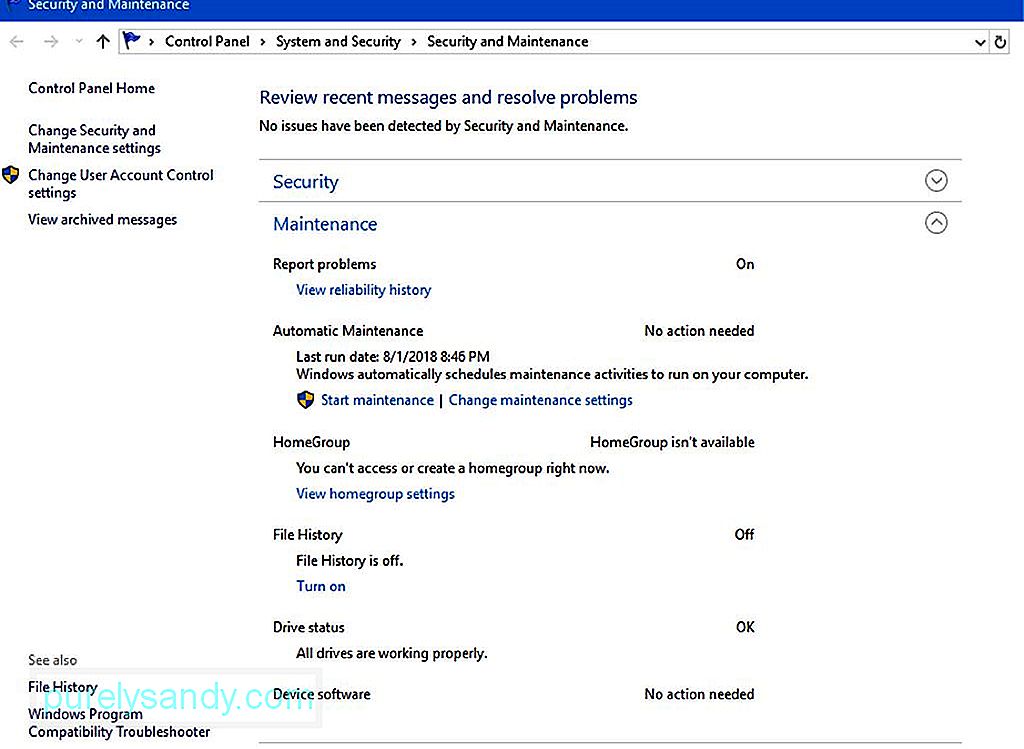
В окне "Безопасность и обслуживание" вы найдете краткое описание настроек. Затем вам нужно будет нажать изменить настройки обслуживания в правом нижнем углу окна. Откроется окно автоматического обслуживания, и вы сможете установить время, которое вы предпочитаете для обслуживания.
Время по умолчанию - 2 часа ночи, но вы можете изменить его в соответствии со своим рабочим графиком. Только не забудьте выбрать время, когда вы уверены, что не будете использовать компьютер, но его можно оставить включенным. Даже если компьютер в это время находится в спящем режиме, операция обслуживания продолжится. После завершения обслуживания ОС снова переведет компьютер в спящий режим.
Другие полезные функции и инструменты обслуживанияФункция автоматического обслуживания Windows 10 должна быть достаточной для поддержания вашего компьютера в оптимальном состоянии. Однако вы можете рассмотреть другие инструменты обслуживания, которые помогут вашему компьютеру работать, например Storage Sense . Это автоматическая утилита очистки диска, которая поможет вашему процессору быстрее находить данные, гарантируя, что вся нежелательная информация будет удалена. Такие нежелательные сведения включают временные файлы и файлы в вашей корзине. Чтобы настроить Storage Sense, выполните следующие действия:
- Откройте Настройки
- Перейдите в Система .
- Перейдите в Хранилище
- Нажмите переключатель под Хранилище, чтобы включить его.
- Нажмите изменить способ освобождения освободить место под переключателем.
- Убедитесь, что настройки Удалить временные файлы… и Удалить файлы из корзины… включены.
Storage Sense - это удобный инструмент в Windows 10 , который гарантирует бесперебойную работу жесткого диска в любое время. Однако его функции несколько ограничены.
Еще один инструмент, который вы, возможно, захотите использовать, - это инструмент Очистка диска . Он присутствует почти во всех версиях Windows. Однако в прошлых версиях Windows этот инструмент больше выполнялся вручную. Вы бы запускали его всякий раз, когда считали, что вам нужно очистить жесткий диск. Но в Windows 10 вы можете настроить его так, чтобы инструмент запускался автоматически. Чтобы автоматически настроить операцию, просто используйте Планировщик заданий .
Кроме того, если вы никогда раньше не слышали о Outbyte PC Repair, значит, вы упустили один из самых мощных инструментов обслуживания Windows, доступных на сегодняшний день. Outbyte PC Repair был разработан для удаления всех типов компьютерного мусора, такого как ненужные системные и пользовательские временные файлы, кеш веб-браузера, журналы ошибок, нежелательные файлы Windows Update, временные файлы Sun Java, кеш Microsoft Office и многое другое. Тем самым он помогает освободить гигабайты места на жестком диске даже на среднем ПК.
Примечание об обновлении драйверов программного обеспеченияЕсли вы уже какое-то время пользуетесь ПК, вы, вероятно, уже знаете о важности программных драйверов. Если что-то не так с определенным программным обеспечением, наиболее вероятной причиной является неисправный или устаревший драйвер.
В прошлых версиях Windows обновление драйверов программного обеспечения было довольно трудоемкой задачей. В Windows 10 этот процесс проще, поскольку ОС работает немного агрессивнее при запуске Центра обновления Windows. Однако, когда дело доходит до сторонних приложений или программного обеспечения, вам придется полагаться на автоматическую функцию приложения для обновления при необходимости. Если функция не автоматизирована, вам нужно время от времени проверять наличие обновлений на веб-сайте разработчика.
Программное обеспечение безопасности, такое как антивирус и вредоносное ПО, обычно имеет автоматическое обновление. система. Тем не менее, не помешает вручную проверить наличие обновлений перед запуском программного обеспечения или сканированием вашей системы. Это обеспечит загрузку любой новой информации о вредоносных программах в вашу систему, чтобы она могла идентифицировать и изолировать новый вирус или вредоносную программу по мере необходимости.
Заключительные мыслиWindows 10 - это универсальная операционная система, которая автоматизирует для вас множество процессов обслуживания. Его автоматическая работа по обслуживанию для Windows избавляет вас от многих задач по обслуживанию, для понимания которых может потребоваться время. Тем не менее, не помешает понять, что это за функции обслуживания. Поступая так, вы также поймете основные операции своего компьютера и, возможно, получите представление о том, что пошло не так или в чем может быть проблема, если она подкрадется к вам в будущем.
YouTube видео: Как полностью выполнить работы по техническому обслуживанию в Windows 10
09, 2025

